Sencha CMD ile projemizi olusturalim:
Terminal i aciyoruz ve asagidaki komutu calistiriyoruz.
Komutu indirmis oldugumuz Sencha Touch SDK klasörünün icinden calistirmiyorsaniz –sdk ile o klasörün yolunu yazmaniz gerekiyor.
sencha -sdk ~/Projects/SDK/touch-2.3.1/ generate app SenchaPhonegapDemoApp SenchaPhonegapDemoApp
eger komutu SDK klasörünün icinden calistiriyorsaniz –sdk kismini yazmiya bilirsiniz, ama ozamanda Proje dosyalarinin bulunmasini istediginiz klasörün yolunu, son parametre olarak eklemeniz gerekiyor
sencha generate app SenchaPhonegapDemoApp ~/Projects/mobile/SenchaPhonegapDemoApp
SenchaPhonegapDemoApp yazacagimiz uygulamanin adi
Eger Xampp / Wamp gibi bir sistem kurulu degilse makinanizda
Önce projeyi olusturdugumuz klasöre gidelim
cd ~/Projects/mobile/SenchaPhonegapDemoApp
ardindan
sencha web start
ile Sencha CMD’in Web Serverini calistira bilirsiniz.
Browserinizi acin ve http://localhost:1841 adresini cagirin ve buna benzer bir ekranla karsilasiyorsaniz hersey yolunda demektir.
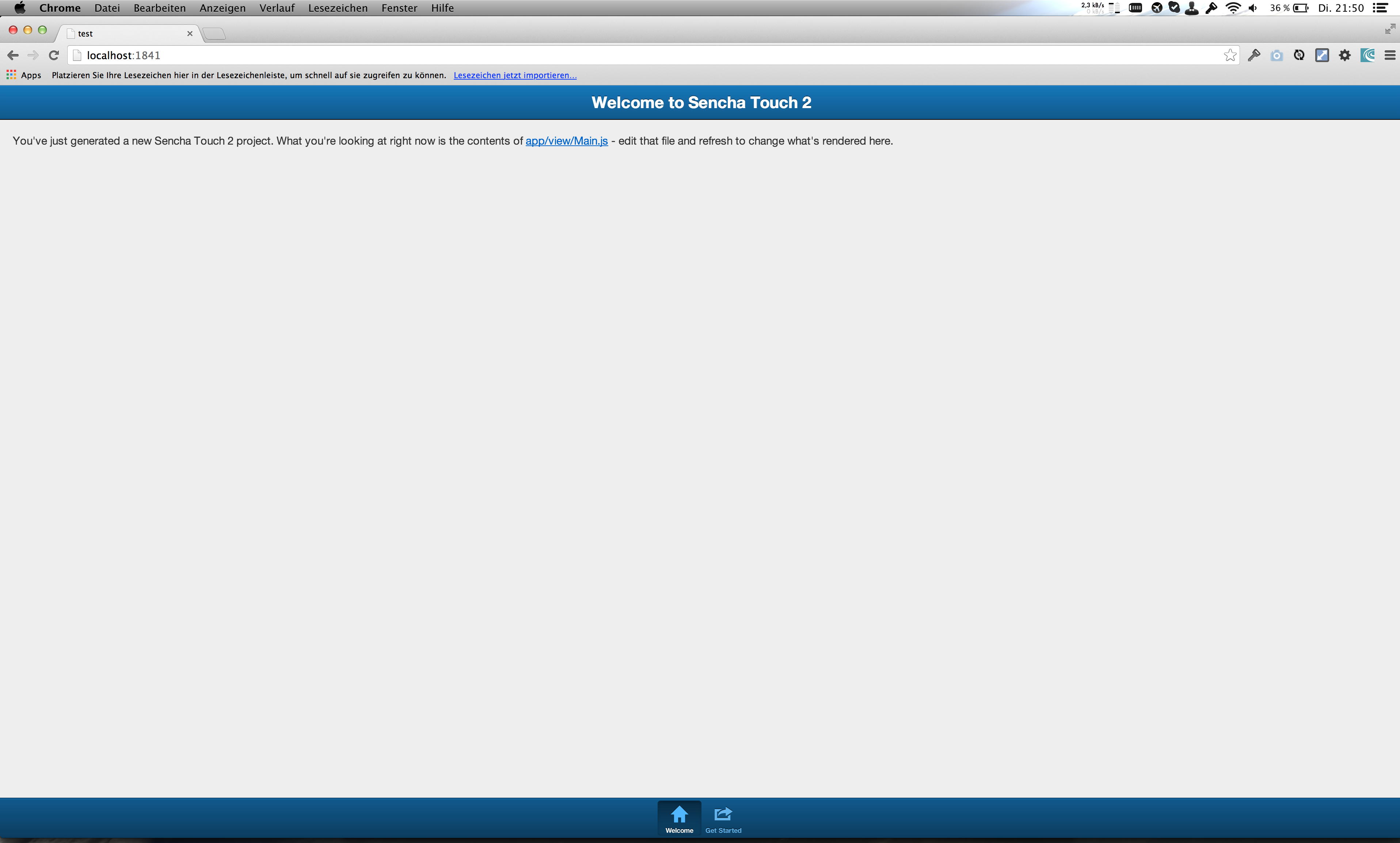
One comment
[…] 1. Gereksinimler 2. Uygulamayi olusturalim […]